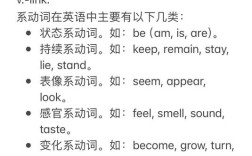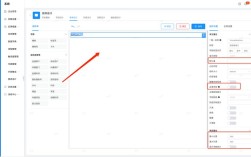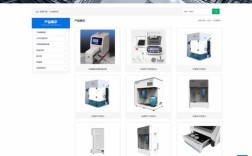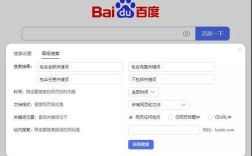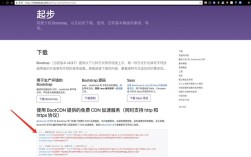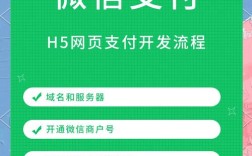在ASP.NET中新建网页是开发Web应用程序的基础操作,通常涉及项目创建、页面设计、代码编写和调试运行等步骤,以下是详细的操作流程和注意事项,涵盖传统Web Forms和现代MVC两种主流模式。
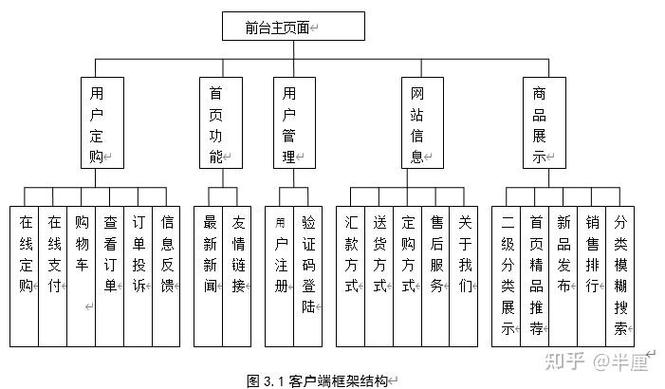
环境准备与项目创建
在开始之前,需确保已安装Visual Studio(推荐2022版本)及对应的.NET SDK(如.NET 6.0或更高版本),新建网页的第一步是创建项目,具体步骤如下:
- 启动Visual Studio,选择“创建新项目”。
- 在模板搜索框中输入“ASP.NET”,选择适合的项目类型:
- Web Forms应用:适合快速开发传统事件驱动的Web页面,模板名称为“ASP.NET Web 应用程序”。
- MVC应用:采用模型-视图-控制器架构,适合分层开发,模板名称为“ASP.NET Web 应用程序”并选择MVC模式。
- Razor Pages应用:简化MVC的轻量级框架,适合小型项目,模板名称为“ASP.NET Core Web 应用”并选择“Razor Pages”。
- 配置项目名称、位置和目标框架(如.NET 8.0),点击“创建”。
Web Forms模式下的网页创建
在Web Forms项目中,网页通常以.aspx为扩展名,包含.aspx(页面)和.aspx.cs(后端代码)两个文件。
- 添加Web窗体:
- 右键点击项目中的“解决方案资源管理器”→“添加”→“新建项”。
- 选择“Web 窗体”,命名为
Default.aspx,点击“添加”。
- 页面设计:
- 拖拽控件:从“工具箱”中拖拽Button、Label、TextBox等控件到设计视图。
- 源代码视图:直接编写HTML和服务器控件标记,
<asp:Label ID="lblMessage" runat="server" Text="欢迎"></asp:Label> <asp:Button ID="btnClick" runat="server" Text="点击" OnClick="btnClick_Click" />
- 后端代码:
- 在
Default.aspx.cs中编写事件处理逻辑,protected void btnClick_Click(object sender, EventArgs e) { lblMessage.Text = "按钮被点击了!"; }
- 在
- 配置Web.config:
- 可在
Web.config中设置调试模式、连接字符串等,<configuration> <system.web> <compilation debug="true" targetFramework="4.8.1" /> </system.web> </configuration>
- 可在
MVC模式下的网页创建
MVC项目中,网页与视图(View)对应,通常以.cshtml为扩展名。
- 添加控制器:
- 右键点击“Controllers”文件夹→“添加”→“控制器”,选择“MVC 控制器 - 空”。
- 创建
HomeController.cs,添加动作方法(Action):public class HomeController : Controller { public ActionResult Index() { return View(); } }
- 添加视图:
- 右键点击
Index方法→“添加视图”,选择“Razor视图”。 - 勾选“使用布局页”(可选),点击“添加”,生成
Index.cshtml。
- 右键点击
- 编写视图代码:
- 在
Index.cshtml中编写HTML和Razor语法,@model string <h1>@Model</h1> <button onclick="location.href='@Url.Action("About")'">lt;/button>
- 在
- 路由配置:
- 路由默认在
Startup.cs(.NET Core)或App_Start/RouteConfig.cs(.NET Framework)中配置,通常无需修改。
- 路由默认在
Razor Pages模式下的网页创建
Razor Pages简化了MVC的开发流程,每个页面自包含模型和逻辑。
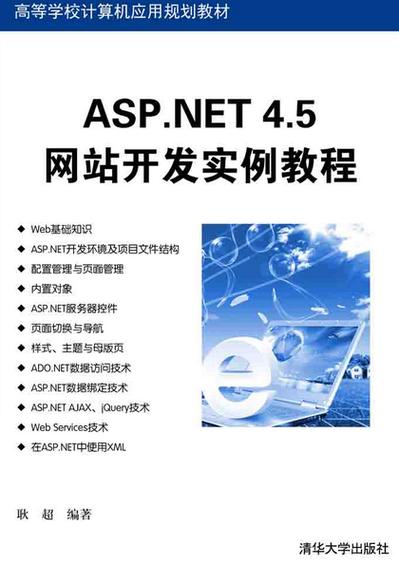
- 添加Razor Page:
- 右键点击“Pages”文件夹→“添加”→“Razor 页面 - 空”。
- 命名为
Privacy.cshtml,同时生成Privacy.cshtml.cs(页面模型)。
- 编写页面逻辑:
- 在
Privacy.cshtml.cs中定义页面处理逻辑:public class PrivacyModel : PageModel { public void OnGet() { } }
- 在
- 设计视图:
- 在
Privacy.cshtml中直接编写HTML和Razor代码,<h1>隐私政策</h1> <p>此页面由Razor Pages生成。</p>
- 在
网页调试与运行
- 启动调试:
按F5或点击“调试”→“开始调试”,默认会在浏览器中打开页面。
- 常见问题排查:
- 404错误:检查路由配置或文件路径是否正确。
- 编译错误:查看“错误列表”窗口,确保语法正确。
高级技巧与最佳实践
- 母版页(Master Page):
- 在Web Forms中创建
.master文件,统一页面布局。
- 在Web Forms中创建
- 布局页(Layout):
- 在MVC/Razor Pages中使用
_Layout.cshtml定义公共模板。
- 在MVC/Razor Pages中使用
- 依赖注入:
在Startup.cs中注册服务,通过构造函数注入到页面或控制器中。
相关问答FAQs
Q1: ASP.NET Web Forms和MVC模式如何选择?
A1: Web Forms适合快速开发传统项目,事件驱动模型易于上手;MVC适合需要高可测试性和分层架构的大型项目,Razor Pages则是两者的折中方案,适合中小型项目,选择时需考虑团队熟悉度、项目复杂度和长期维护需求。
Q2: 如何在ASP.NET中实现页面间的数据传递?
A2: 可通过以下方式实现:
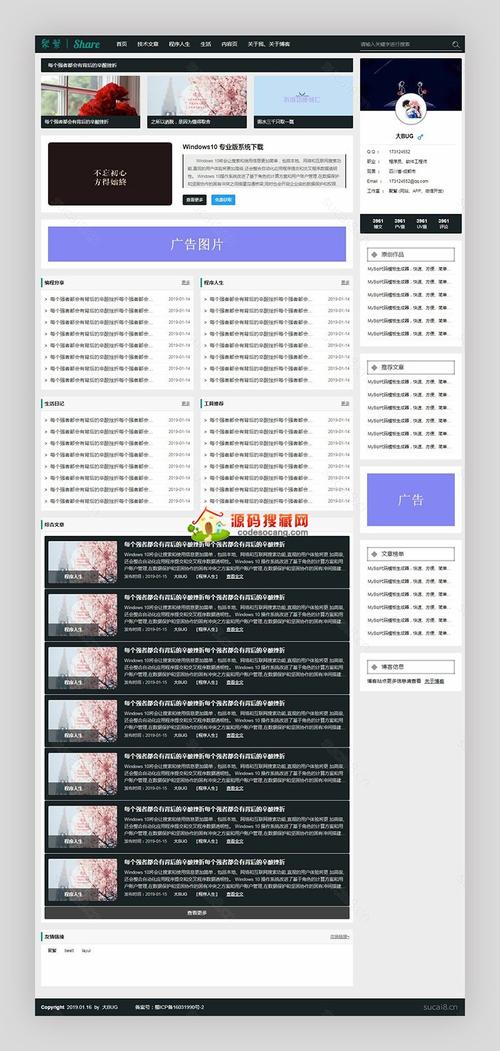
- Web Forms:使用
Session、ViewState或查询字符串(如Response.Redirect("Page2.aspx?id=1"))。 - MVC/Razor Pages:通过路由参数(如
/Home/About?id=1)、TempData或模型绑定传递数据,在MVC控制器中:public ActionResult About(int id) { ViewBag.Message = $"ID为{id}的页面"; return View(); }